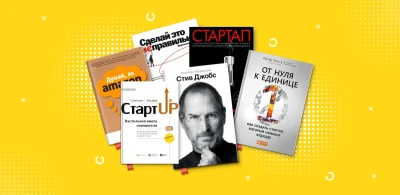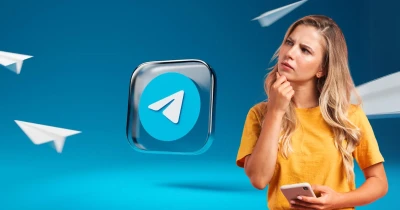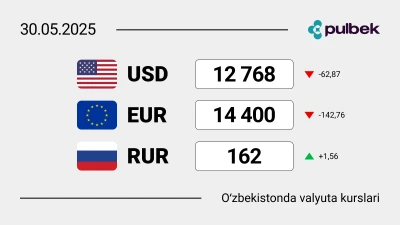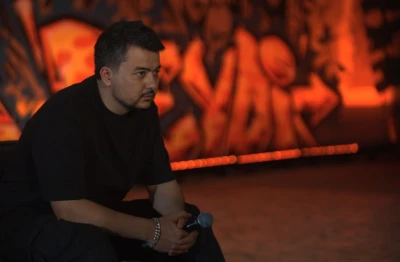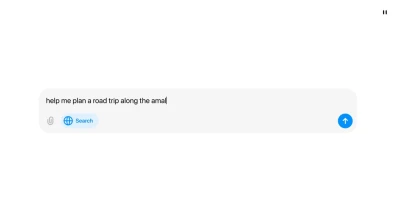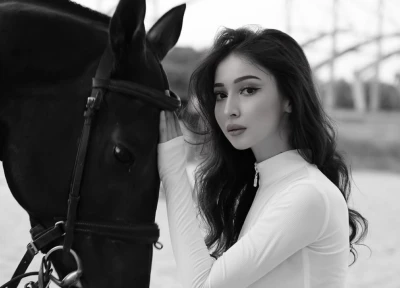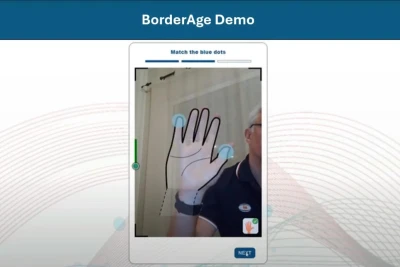Windows’ga parolni o‘rnatish, olib tashlash va tiklash usullari: bosqichma-bosqich qo‘llanma
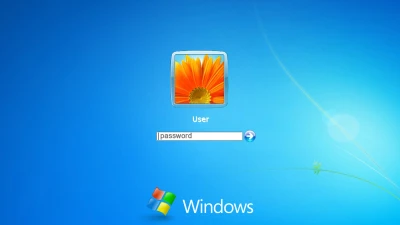

Kompyuteringizni parol bilan himoyalash – ma’lumotlar xavfsizligi uchun muhim yechim. Biroq, qachondir parolni o‘zgartirish, o‘chirish yoki tiklash zarur bo‘lishi mumkin. Qo‘llanmamizda Windows operatsion tizimida har qanday foydalanuvchi uchun parolni o‘rnatish, olib tashlash yoki tiklash bo‘yicha bosqichma-bosqich ko‘rsatmalarni topasiz.
Windows’ga parol o‘rnatish
PCni himoyalash – parol o‘rnatishdan boshlanadi. Buning uchun “Sozlamalar”ga o‘ting, so‘ng “Hisoblar” bo‘limiga kiring. “Kirish parametrlar”ini tanlang va ”Parol” bo‘limini topib, “Qo‘shish” tugmasini bosing. Yangi parolni ikki marta kiritib, tasdiqlash uchun “OK” tugmasini bossangiz, kompyuteringiz himoyalanadi.
Windows’dan parolni olib tashlash
Agar kompyuterga kirishni osonlashtirish va parolni olib tashlashga qaror qilsangiz, “Sozlamalar”ga o‘ting, “Hisoblar” bo‘limini oching va yana “Kirish parametrlar”ini tanlang. “Parol” bo‘limini topib, “O‘zgartirish” tugmasini bosing. Joriy parolni kiriting, so‘ngra yangi parol maydonlarini bo‘sh qoldirib o‘zgarishlarni tasdiqlang.
Windows’da unutilgan parolni tiklash diski orqali qayta tiklash
Agar oldindan parolni tiklash diskini yaratgan bo‘lsangiz, uni kompyuteringizga qo‘yib, kirish oynasida “Parolni tiklash” funksiyasini tanlang. Parolni tiklash ustasi ko‘rsatmalariga amal qilib, yangi parolni yarating.
Microsoft akkaunti orqali parolni tiklash
Windows 10 va Windows 11 foydalanuvchilari uchun, agar hisob Microsoft bilan bog‘langan bo‘lsa, onlayn kirishni tiklash mumkin. Microsoft akkauntini tiklash sahifasiga o‘tib, elektron pochta yoki telefon orqali o‘z shaxsiy ma’lumotlaringizni ko‘rsating, ko‘rsatilgan qurilmaga kodni oling va parolni tiklash uchun ko‘rsatmalarga amal qiling.
Parolni tiklash uchun xavfsiz rejimdan foydalanish
Kompyuterni xavfsiz rejimda ishga tushirish uchun avval Shift tugmasini bosib, qayta yuklang. “Muammolarni bartaraf etish”ni, keyin “Qo‘shimcha parametrlar” va “Buyruq qatori”ni tanlang. Akkauntingiz parolini tiklash uchun “net user” buyruqlaridan foydalaning.
Parolni tiklash imkoni bo‘lmasa nima qilish kerak?
Agar parolni tiklash muvaffaqiyatsiz bo‘lsa, Windows’ni qayta o‘rnatishingiz kerak bo’ladi. Buning uchun operatsion tizim datchigi bilan disk yoki fleshkadan foydalaning. Ushbu jarayon tizim diskidagi barcha ma’lumotlarni o‘chirib yuborishini unutmang.
Parol yaratish bo‘yicha muhim maslahatlar
Parolni tanlashda harf kombinatsiyasi, raqam va maxsus belgilarni ishlating. Shaxsiy ma‘lumotlar, masalan, ism yoki tug‘ilgan sanani ishlatmang. Eng yuqori darajadagi himoya uchun parolni muntazam ravishda o‘zgartiring.
Agar xavfsizlik uchun yangi parol o‘rnatmoqchi, qulaylik uchun olib tashlamoqchi yoki unutilgan parolni tiklamoqchi bo‘lsangiz, endi buni qanday qilib tez va to‘g‘ri amalga oshirishni bilasiz. Maslahatlarimizni yodda saqlang va axborot xavfsizligini unutmang!